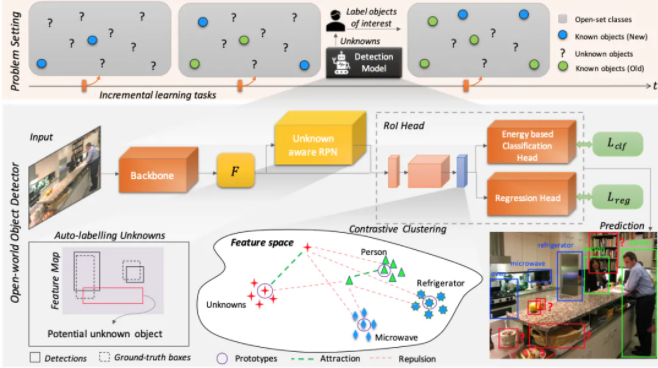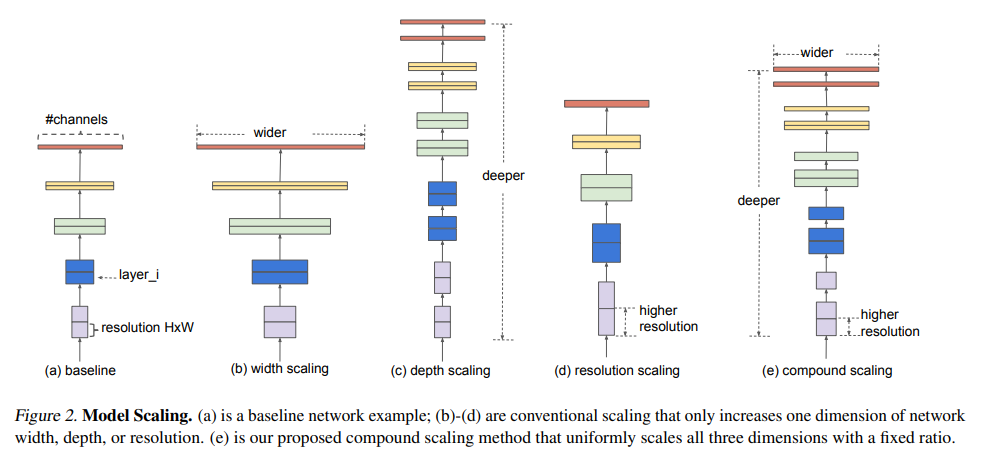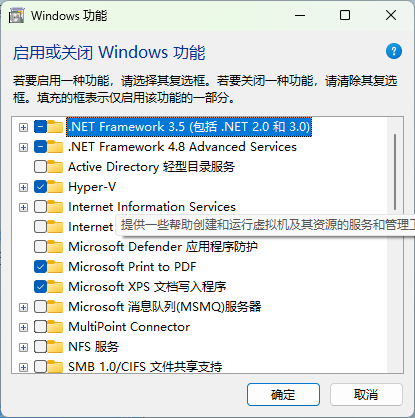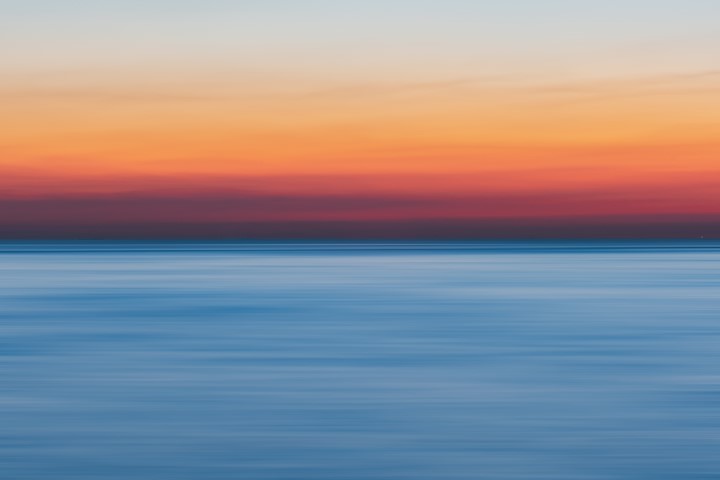YOLOv4
@AikenHong 20200726
基于YOLO v4 掌握一些CV方面训练的Trick,同时针对Typora的使用进行一个熟悉掌握。GITHUB CODE
一些相关的参考资料
⚡️https://zhuanlan.zhihu.com/p/150127712
⚡️https://www.zhihu.com/question/390191723/answer/1177584901
本文中一些其他的收获
• 其他可替代的Object Detection的SOTA算法有哪些
• BoS,BoF方法
• 简直是一个Tricks的综述
Abstract
本文对近期再CNN上的一些Feature方法进行了尝试组合,并实现了新的SOTA,其实就是一些通用的**Trick**的组合尝试,包括
• 加权残差连接(WRC)
• Cross-Stage-Partial-connection,CSP
• Cross mini-Batch Normalization,CmBN